彻底删除磁盘文件教程
发布时间:2017-03-31 15:30:04作者:知识屋
在这个计算机时代,大家都喜欢将各种文件数据存放在电脑磁盘中,不过当电脑出现故障拿去修的时候,就容易泄露隐私。那么我们如何彻底删除磁盘文件而不被他人看到呢?接下来给大家分享彻底删除磁盘文件的详细步骤。
1、将制作好的u盘启动盘插入电脑接口,开机按快捷键进入主菜单界面,选择“【02】U深度WIN8 PE标准版(新机器)”,如下图所示:

2、进入win8pe系统,双击桌面上“DiskGenius分区工具”图标,如下图所示:

3、双击磁盘进行选择需要彻底删除文件或文件夹,鼠标右键选择“彻底删除文件”,如下图所示:
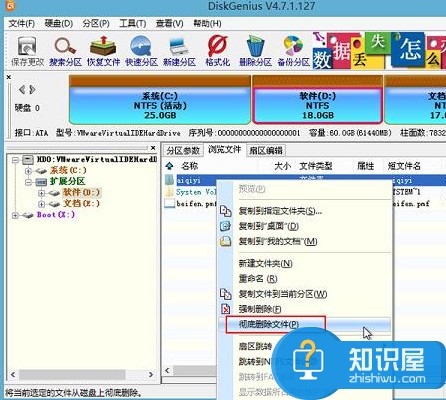
4、打开彻底删除文件窗口,可以选择用字符对文件数据进行填充,删除ntfs分区请勾选“删除$MFT中的文件记录”,选择完毕按下“彻底删除”按钮,如下图所示:
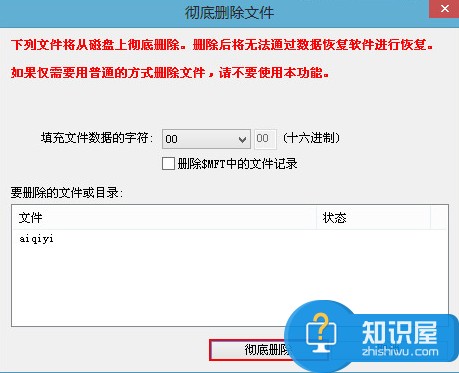
5、随后软件会弹出提示窗口,警告用户文件彻底删除后无法进行恢复,确认无误点击“确定”选项,如下图所示:
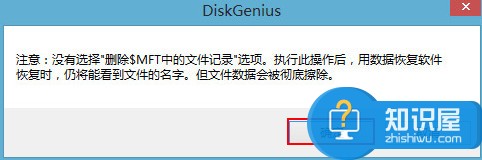
关于如何彻底删除磁盘文件就分享到这,如此一来就不用担心磁盘有重要文件被他人看到,希望本次分享的教程对大家有所帮助。
相关知识
软件推荐
更多 >-
2
win7桌面的库文件夹怎么删除掉?
-
3
win7局域网无法ping通本机的解决方法
-
4
如何对Win7系统的默认字体清晰度进行调节?
-
5
下载的字体怎么安装到电脑上,电脑字体安装方法[此教程适用于多种
-
6
Win7比XP系统好用 用好WIN7必须记住的70个技巧
-
7
Windows安装更新过程中能不能停止安装更新?
-
8
图解Windows XP文件夹无权限拒绝访问
-
9
比较常见的BIOS设置方法实现U盘成功装系统
-
10
怎么看系统是不是正版? 查看Win7是不是正版方法


















































